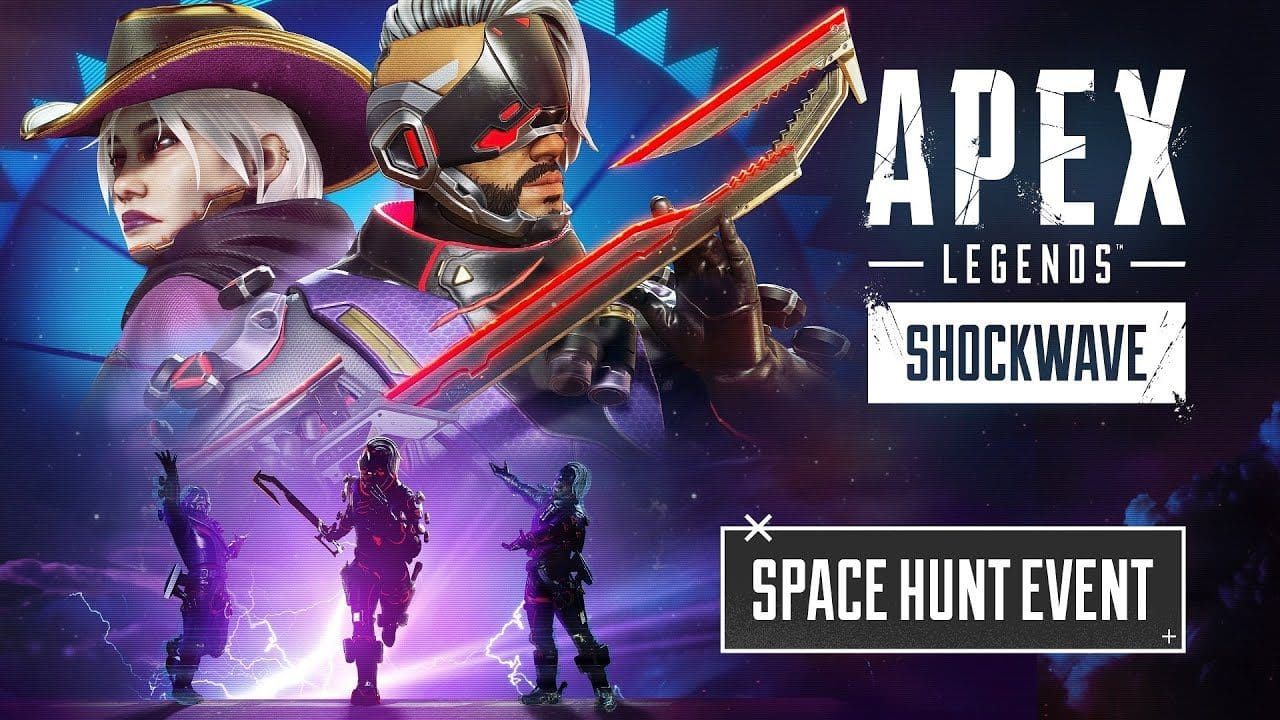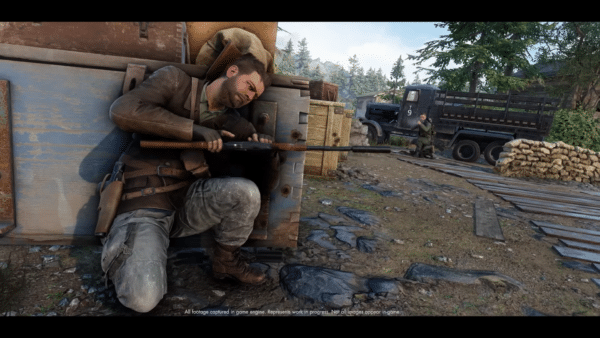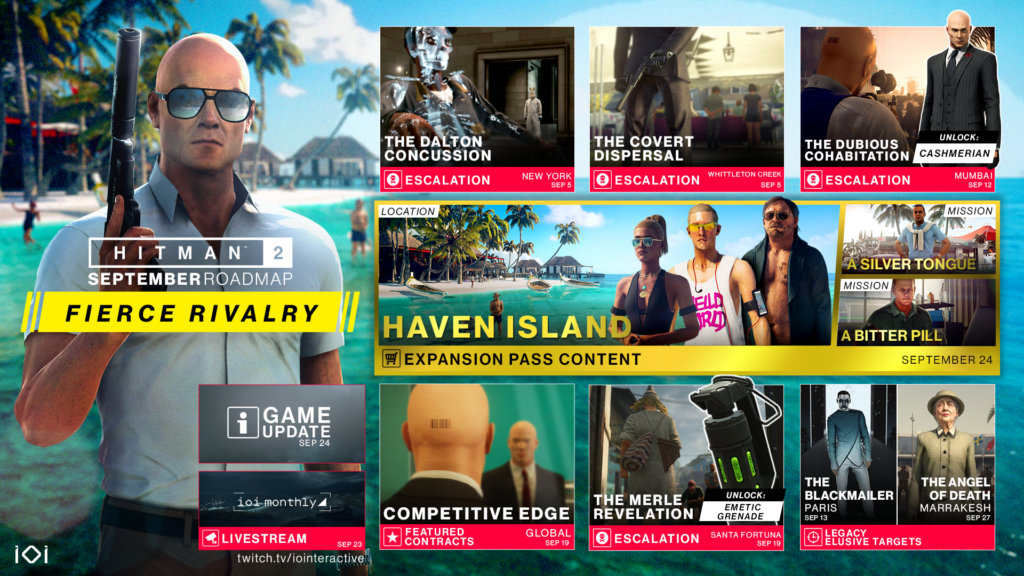COD:战区移动版将在几周内推出!在发布之前,游戏背后的团队已经在《使命召唤》官方博客上分享了有关游戏控制器支持和玩家返回维尔丹斯克时可以使用的不同控制布局的详细信息。
COD:Warzone Mobile 将支持一系列控制器,并具有广泛的触摸屏定制功能。我们获得了大量新信息,以下是我们从 COD 博客中了解到的所有内容:
COD:战区移动控制器支持详细信息
控件概述:三种玩法
为了准备 3 月 21 日在全球范围内推出 Call of Duty®: Warzone™ Mobile,是时候熟悉该游戏易于使用、深入且完全可定制的控制方案了。准备好以适合您的游戏风格的方式操纵您的干员。本文展示了您可以使用的三种主要方法:
- 触摸屏控制:触摸屏控件允许您在玻璃上点击和滑动。不需要额外的外围设备,并且可以立即玩游戏,并在最初的几场比赛及之后提供一系列令人难以置信的深度自定义选项进行微调。
- 主干一控制器:使用适用于 iPhone 和 Android 设备的 Backbone One 控制器(单独出售)将您的手机转变为游戏机。 Backbone One 提供卓越的响应能力和优化的预配置控制布局。
- 蓝牙控制器:如果您使用控制器(单独出售)在主机或 PC 上玩《使命召唤》,并希望匹配当前设置的感觉,那么《使命召唤:战区移动版》可以满足您的需求,它允许使用各种蓝牙游戏控制器,例如Xbox 无线控制器 — 无缝工作。
让我们进一步深入研究每个选项。
触摸屏控制
“在玻璃上”游戏的设置和学习都很简单,学习曲线很小,您可以通过游戏内 HUD(平视显示器)上显示的游戏内叠加层逐渐调整控制。然而,在您开始完全沉浸于触摸屏自定义之前,重要的是要花一场比赛来简单地移动和(自动)射击。
当比赛开始时,你的左拇指将通过屏幕左下角的虚拟控制杆控制你的移动,而你的右手拇指则可以让你观察和转身,并自动向任何进入你的十字准线的敌人开火。默认情况下,没有腰射按钮;如果你将十字准线对准敌人,你就会向他们射击。
控制菜单将允许您深入了解游戏的触摸屏控制自定义,包括以下内容:
- 主屏幕:这显示您当前使用的控制集(“默认自动”)。
- 控制组:访问您可以选择的预制控制集(也称为“HUD 预设”)(将所有控制按钮放置在屏幕上的不同位置,具体取决于您的游戏风格)。
- 自定义HUD:访问两个屏幕之一(一个用于大逃杀,一个用于多人游戏),显示您当前的控制集以及每个可用的按钮。这可能看起来令人生畏,但事实并非如此。
- 武器触发:这允许您自动射击所有武器,自定义每种武器类型的射击(例如,允许霰弹枪与轻机枪进行不同的操作),或选择手动射击以使用屏幕按钮进行射击。
- 自动化:游戏中的大部分战斗动作都会自动启用,以便在您学习如何使用触摸屏控制进行游戏时为您提供帮助,例如前面提到的自动腰射。这允许您保持这些功能打开、在游戏菜单中自定义它们或关闭它们。
一开始有八个 HUD 预设可供选择,从那里您可以自定义显示器的几乎每个方面,包括屏幕上大多数按钮的大小、位置和可见性。您还可以进入游戏的游戏设置菜单来调整游戏中的响应,例如自动装备武器和自动转向伤害源。
触摸屏控制还具有完整的陀螺仪功能,可实现精确瞄准和射击。如果您需要更多帮助击中敌人,您还可以启用友方和敌人轮廓以提高可见性。
骨干一号控制器
Backbone One 控制器允许玩家将手机固定在舒适的支架上,两侧都有典型的控制器方案,方便手持游戏。所有 Backbone One 控制器均与 COD:Warzone Mobile 兼容,成为 Backbone+ 订阅者甚至可以奖励您在《使命召唤》中使用的独特装备物品。
主干控制器的功能与常规控制台控制器类似,所以我们来讨论一下。
蓝牙控制器
完全控制《使命召唤:战区》移动运营商的第三种方法是使用单独的受支持的控制器,该控制器通常通过蓝牙连接。请注意,您可以随时在触摸屏和/或控制器之间切换,并且某些菜单访问只能通过触摸屏进行控制。
发布后,您可以使用 Backbone One 控制器以及任何支持蓝牙连接技术的控制器来玩《使命召唤:战区移动版》。这包括但不限于:
- 适用于 Series X|S、Xbox One、Windows PC、Android 和 iOS 的 Xbox 无线控制器。
- 适用于 X|S 系列、Xbox One、Windows PC、Android 和 iOS 的 Xbox Elite 无线控制器。
- 索尼 PlayStation® 5 DualSense 无线控制器
- 索尼 PlayStation® 4 DualShock 4 控制器
将支持的控制器与手机配对主要通过蓝牙完成(尽管某些手机可能支持直接有线连接)。以下是如何为《使命召唤:战区移动》设置 Xbox 无线控制器的简单示例:
- 在控制器上启用配对。这是控制器 USB 端口左侧略微凸起的小按钮,并标有“)))”图标。
- 在移动设备上启用蓝牙,通常通过设置完成。
- 在设备的蓝牙设置中,找到“Xbox 无线控制器”并连接到该设备。
- 打开使命召唤:战区移动版。在主菜单屏幕中,确保 Xbox 按钮已打开(按下该按钮),然后按下按钮或移动控制器上的拇指杆。
- 屏幕上出现“控制器已连接”消息。现在修改您的大逃杀和多人游戏模式的游戏内控件,然后您就可以开始了!
请注意,《使命召唤:战区移动版》中的大多数菜单功能(例如选择播放列表或更改装载)仍然由触摸屏和设备的本机控件控制,而不是由控制器控制。这是正常现象:启动您的比赛,一旦您的大逃杀或多人游戏开始,游戏就会无缝切换到完整的控制器功能进行游戏。
另请注意,在全球范围内发布时,使用本地触摸控制或任何类型控制器的玩家将在同一招募池中进行匹配。随着游戏的发展,我们将评估通过原生触摸和控制器来平衡玩家配对池,以及可能在竞技游戏中实施不同的控制游戏风格规则。
看起来《使命召唤》的粉丝将有很多选择来玩 COD:战区移动版并充分享受它。 COD: Warzone Mobile 将于 3 月 21 日在 iOS 和 Android 设备上推出。
来源:使命召唤
相关阅读: